Nehmen Sie Video, Audio, Gameplay und Webcam auf, um wertvolle Momente einfach aufzuzeichnen.
Bessere Qualität erreichen: 8 Möglichkeiten zum Konvertieren von 3GP in MP4
Sie haben eine Menge 3GP-Dateien, die mit modernen Mediaplayern häufig Probleme bereiten? Dann müssen Sie 3GP in MP4 umwandeln – ein universell akzeptiertes Format! Ganz gleich, ob Sie Ihre Videosammlung erweitern oder sicherstellen möchten, dass Ihre Videos problemlos auf Geräten und Playern abgespielt werden können, Sie benötigen den perfekten Konverter! Daher stellt Ihnen dieser Beitrag heute die acht besten Tools zur Konvertierung von 3GP in MP4 vor und führt Sie durch jeden Vorgang. Machen Sie sich bereit für diese überragende Qualität!
Führerliste
3GP VS. MP4: Warum Sie 3GP in MP4 konvertieren müssen Ultimative Möglichkeit, 3GP in MP4 mit hoher Qualität zu konvertieren So verwenden Sie VLC zum Konvertieren von 3GP in MP4 Detaillierte Schritte zum Konvertieren von 3GP in MP4 über FFmpeg Die 5 besten Online-Tools zum kostenlosen Konvertieren von 3GP in MP43GP VS. MP4: Warum Sie 3GP in MP4 konvertieren müssen
In der Kategorie der Videoformate verfolgen 3GP und MP4 zwei unterschiedliche Ansätze für die Kodierung und Wiedergabe. Bevor Sie Ihre 3GP-Dateien in MP4 konvertieren, müssen Sie sich ein Bild davon machen, was diese beiden Formate den Benutzern bieten, was Aufschluss darüber geben kann, warum die Konvertierung notwendig ist.
Hier ist eine Vergleichstabelle zwischen den Unterschieden zwischen 3GP und MP4. Später sehen Sie eine Zusammenfassung, warum Sie sich für die Konvertierung von 3GP in MP4 entschieden haben.
| Merkmale | 3GP | MP4 |
| Dateigröße | Aufgrund der höheren Komprimierung ist es kleiner. | Es verfügt über eine ausgewogene Komprimierung für bessere Qualität und Dateigröße. |
| Kompatibilität | Beschränkt auf ältere Geräte und Mediaplayer. | Universell kompatibel mit modernen Geräten und Playern. |
| Qualitätssicherung | Grundlegende Video- und Audioqualität. | Hochwertige Video-Audio-Unterstützung. |
| Unterstützte Auflösungen | Niedrigere Auflösung | High-Definition und 4K |
Warum müssen Sie 3GP in MP4 konvertieren?
• MP4 hat eine höhere Auflösung und bessere Bild- und Tonqualität und bietet so ein präziseres und detaillierteres Seherlebnis.
• Mit MP4 können Videos auf praktisch allen modernen Geräten abgespielt werden, einschließlich Smartphones, Computern, Tablets und mehr.
• Das MP4-Format behält die hohe Qualität bei, während die Dateigröße angemessen bleibt, sodass Sie Videos einfach speichern und teilen können.
• MP4 deckt höherwertige Audio-Codecs ab als 3GP. Wenn Sie 3GP in MP4 konvertieren, haben Sie daher ein insgesamt verbessertes Klangerlebnis.
• Da 3GP veraltet ist, stellt die Konvertierung in MP4 sicher, dass Ihre Videos auf aktuellen Plattformen und Geräten weiterhin abspielbar bleiben.
Ultimative Möglichkeit, 3GP in MP4 mit hoher Qualität zu konvertieren
Beginnen Sie Ihre Reise zur Konvertierung von 3GP in MP4 mit einem umfassenden Videokonvertierungstool, das nicht nur eine Vielzahl von Formaten verarbeitet, sondern auch qualitativ hochwertige Ergebnisse liefert - das 4Easysoft Total Video Converter. Diese Software unterstützt erweiterte Funktionen und ist gleichzeitig benutzerfreundlich, sodass Sie mit minimalem Aufwand qualitativ hochwertige Ergebnisse erzielen. Neben der umfassenden Formatunterstützung bietet sie auch anpassbare Einstellungen für jedes Format, sodass Sie die Auflösung, Qualität, Bitrate und mehr erhalten, die Sie benötigen. Darüber hinaus bietet sie Stapelverarbeitungsfunktionen, mit denen Sie mehrere Dateien gleichzeitig ohne Qualitätsverlust verarbeiten können.

Verwenden Sie erweiterte Video- und Audiocodierung, um hohe Qualität und Klarheit zu gewährleisten.
Steuern Sie die Videoeinstellungen, um die Ausgabe an Ihre Bedürfnisse anzupassen.
Nutzen Sie die Hardwarebeschleunigung, um den Konvertierungsprozess zu beschleunigen.
Fügen Sie 3GP-Dateien Bilder hinzu und passen Sie die Effekte/Filter an, um MP4-Videos zu erstellen.
100% Sicher
100% Sicher
Schritt 1Von dem 4Easysoft Total Video Convert Laden Sie Ihre Datei hoch, indem Sie auf die Schaltfläche „Dateien hinzufügen“ klicken, oder ziehen Sie Ihre 3GP-Datei per Drag & Drop.

Schritt 2Gehen Sie in das Menü „Alles konvertieren in“ und sehen Sie sich die Liste der Formate an. Gehen Sie sofort zur Registerkarte „Video“ und wählen Sie „MP4“ mit Ihren bevorzugten Profileinstellungen.

Sie können es auch ändern, indem Sie auf die Schaltfläche „Benutzerdefiniertes Profil“ klicken. Stellen Sie dort bei Bedarf Auflösung, Qualität, Bitrate und mehr selbst ein.

Schritt 3Gehen Sie zurück zum Startbildschirm des Programms und geben Sie den Pfad und den Namen für Ihre konvertierte Datei an. Klicken Sie anschließend auf die Schaltfläche „Alle konvertieren“, um die Konvertierung von 3GP in MP4 zu starten.

So verwenden Sie VLC zum Konvertieren von 3GP in MP4
Eine der herausragendsten Funktionen von VLC ist die Unterstützung einer Reihe von Dateien, was es zu einem der am einfachsten zugänglichen Programme zum Abspielen aller Video- und Audioformate macht. Abgesehen davon, dass es sich um einen Open-Source-Player handelt, ist seine Konvertierungsfunktion besonders nützlich für die Konvertierung von 3GP in MP4 oder andere Formate.
Hier also ohne weitere Erklärung die Schritt-für-Schritt-Anleitung zur Konvertierung von 3GP in MP4 mit dem VLC Media Player:
Schritt 1Öffnen Sie VLC auf Ihrem Desktop-Bildschirm. Gehen Sie auf der Hauptseite zur Registerkarte „Medien“ und wählen Sie „Konvertieren/Speichern“ aus der Dropdown-Liste.

Schritt 2Klicken Sie im Dialogfeld auf die Schaltfläche "Hinzufügen", um Ihre 3GP-Datei zu durchsuchen; klicken Sie auf die Schaltfläche "Öffnen". Klicken Sie anschließend auf die Schaltfläche "Konvertieren/Speichern", um VLC in MP4 konvertieren.
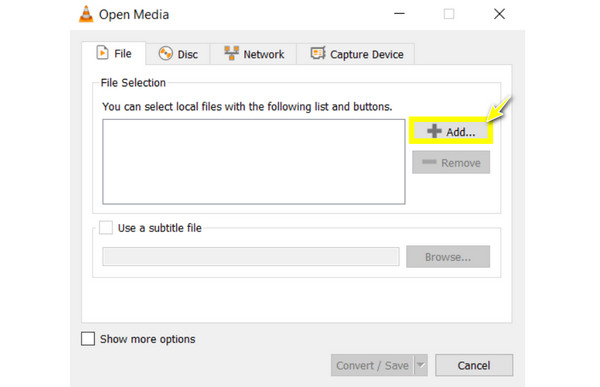
Schritt 3Wählen Sie im Dialogfeld „Konvertieren“ die Option „Video-H.264 + MP4 (MP4)“ aus dem Dropdown-Menü „Profil“. Wählen Sie eine Auflösung und einen Namen für Ihre Ausgabedatei und klicken Sie dann auf die Schaltfläche „Start“.
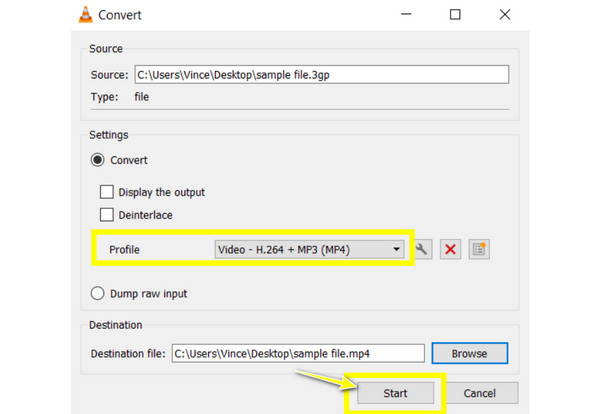
Detaillierte Schritte zum Konvertieren von 3GP in MP4 über FFmpeg
FFmpeg ist ein leistungsstarkes Open-Source-Befehlszeilentool, das Video- und Audiocodierung, -decodierung, -streaming und mehr abdeckt. Es mag zunächst einschüchternd wirken, da es über einen Befehlszeilenbildschirm funktioniert, bietet jedoch umfassende Kontrolle über Medienverarbeitungsaufgaben und ermöglicht Ihnen die Konvertierung von 3GP in MP4.
Machen Sie sich keine Sorgen über die Befehlszeilen-Natur, da Sie weiter unten die detaillierte Anleitung zur Konvertierung von 3GP in MP4 mit FFmpeg sehen.
Schritt 1Stellen Sie sicher, dass Sie FFmpeg zuerst von der offiziellen Website aus starten. Extrahieren Sie die heruntergeladene ZIP-Datei und fügen Sie sie dann Ihrem Systempfad hinzu.

Schritt 2Starten Sie die Eingabeaufforderung, indem Sie „cmd“ in die Suchleiste eingeben. Geben Sie dann den folgenden Befehl ein, um zum Speicherort Ihrer 3GP-Datei zu wechseln: cd path/to/your/files.
Schritt 3Beginnen Sie den Konvertierungsprozess, indem Sie den Befehl ffmpeg -i inputfile.3gp outputfile.mp4 eingeben.
Schritt 4Anschließend verarbeitet das Programm die Datei und gibt die konvertierte MP4-Datei am angegebenen Speicherort aus. Überprüfen Sie die MP4-Datei mit Ihrem ausgewählten Player, um festzustellen, ob die Konvertierung erfolgreich war.
Die 5 besten Online-Tools zum kostenlosen Konvertieren von 3GP in MP4
Zusätzlich zu den Programmen stehen Ihnen auch zuverlässige Online-Tools zur kostenlosen Konvertierung von 3GP in MP4 zur Verfügung! Hier sind die fünf besten Online-Konverter, jeder mit seinen eigenen Funktionen und Schritten.
1. Zamzar
Das beliebte Zamzar unterstützt eine Vielzahl von Formaten und erfordert keine Kontoerstellung, bevor 3GP in MP4 konvertiert wird. Es ist bekannt für seine übersichtliche Benutzeroberfläche und schnelle Verarbeitungszeiten bei der Verwaltung aller Dateiformate.
Schritt 1Laden Sie Ihre 3GP-Datei hoch, indem Sie auf „Dateien auswählen“ klicken. Gehen Sie dann zum Dropdown-Menü „Konvertieren in“ und wählen Sie „MP4“ als Ihr Format.
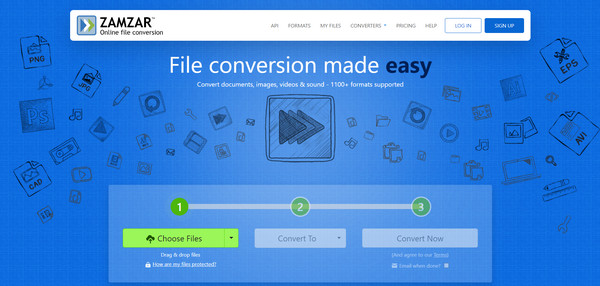
Schritt 2Beginnen Sie die Konvertierung, indem Sie auf „Jetzt konvertieren“ klicken. Aktivieren Sie dann das Kontrollkästchen „Nach Abschluss per E-Mail senden?“ und geben Sie Ihre Adresse ein, an die die konvertierte Datei gesendet werden soll.
2. Konvertieren
Convertio bietet eine unkomplizierte und effiziente Drag-and-Drop-Funktion zum Konvertieren von 3GP in MP4. Es unterstützt auch verschiedene Dateitypen und Cloud-Speicherintegrationen, was es für Benutzer, die mit verschiedenen Medien arbeiten, praktisch macht.
Schritt 1Beginnen Sie mit der Suche nach Ihrer 3GP-Datei, indem Sie auf „Dateien auswählen“ klicken und wählen Sie dann unter allen anderen Optionen „MP4“ als Ausgabeformat aus.
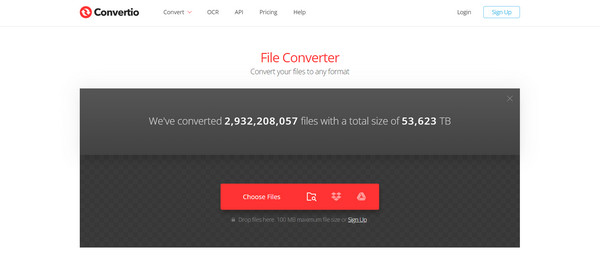
Schritt 2Klicken Sie auf „Konvertieren“ und warten Sie, bis der Konvertierungsvorgang abgeschlossen ist, um die Datei herunterzuladen.
3. Online-Convert.com
Mittlerweile gibt es ein leistungsstarkes webbasiertes Tool zum Konvertieren von 3GP in MP4, Online-Conveter.com, das eine Reihe von Anpassungsoptionen bietet. Es unterstützt verschiedene Formate und ermöglicht es Benutzern, Videoeinstellungen wie Auflösung und Bitrate vor der Konvertierung zu ändern.
Schritt 1Klicken Sie im Konvertierungsdialogfeld von Online-Convert.com auf „Datei auswählen“, um Ihre 3GP-Datei auf die Seite hochzuladen. Optional können Sie die Einstellungen nach Bedarf ändern.
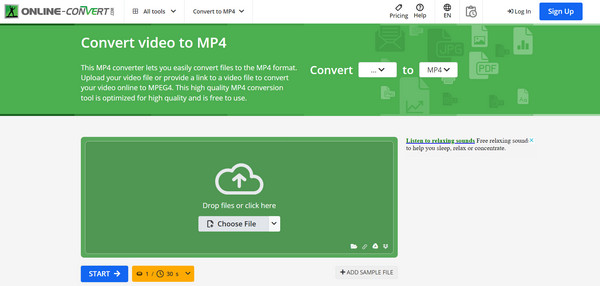
Schritt 2Klicken Sie auf „Start“, um den Vorgang zu starten, und laden Sie dann die MP4-Datei herunter, wenn er abgeschlossen ist.
4. CloudConvert
CloudConvert ist bekannt für seine hochwertigen Konvertierungen und die umfassende Formatunterstützung. Es bietet erweiterte Optionen zur Personalisierung Ihrer Konvertierung, wie das Ändern von Codeeinstellungen und die Anpassung der Dateigröße. Abgesehen davon, dass es Ihnen hilft, 3GP in MP4 zu konvertieren, verarbeitet es auch große Dateien problemlos.
Schritt 1Klicken Sie nach dem Öffnen der CloudConvert-Website auf „Datei auswählen“, um Ihre 3GP-Datei zu importieren. Wählen Sie in der Dropdown-Liste für Formate bitte „MP4“ aus.
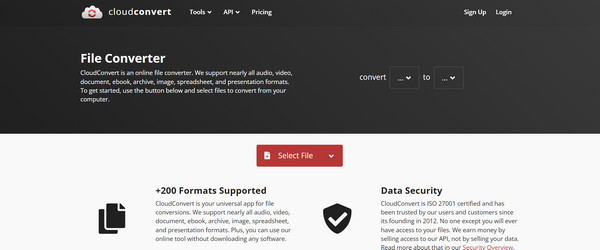
Schritt 2Starten Sie die Konvertierung, indem Sie auf „Konvertieren“ klicken, und halten Sie die Maustaste gedrückt, bis die Konvertierung abgeschlossen ist.
5. Kostenlose Konvertierung
Das letzte Online-Tool zum Konvertieren von 3GP in MP4 ist FreeConvert. Diese Site bietet trotz ihrer erweiterten Optionen eine einfache Lösung zur Dateikonvertierung. Ohne Registrierung und technische Kenntnisse können Sie einen schnellen grundlegenden Konvertierungsprozess durchführen.
Schritt 1Importieren Sie zunächst Ihre 3GP-Datei auf die Seite, indem Sie auf „Dateien auswählen“ klicken. Stellen Sie das Ausgabeformat auf „MP4“ ein. Sie können die Einstellungen nach Bedarf ändern.
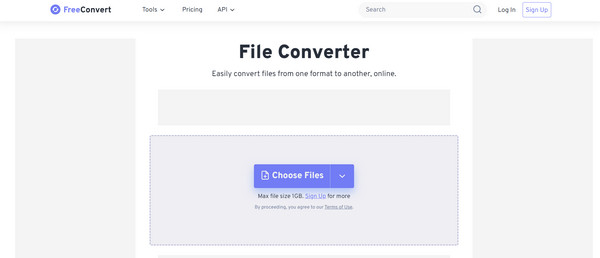
Schritt 2 Wenn Sie zufrieden sind, klicken Sie auf „Konvertieren“, um den Konvertierungsvorgang zu starten.
Abschluss
Hier sehen Sie heute die einfachsten Möglichkeiten, 3GP in MP4 umzuwandeln. Mit ihnen können Sie sicherstellen, dass Ihre Videos mit modernen Geräten und Playern abspielbar sind und gleichzeitig eine hohe Qualität beibehalten wird. Während VLC und Online-Tools einen unkomplizierten Ansatz haben und FFmpeg über erweiterte Anpassungsmöglichkeiten verfügt, ist die 4Easysoft Total Video Converter ist ganz oben, wenn Sie etwas wollen, das beides kombiniert! Dieses benutzerfreundliche Programm bietet umfassende Formatunterstützung und gleichzeitig Funktionen wie Stapelverarbeitung, Videobearbeitung und Anpassungsoptionen. Verpassen Sie nicht diese umfassende Lösung, mit der Ihre Inhalte jahrelang zugänglich bleiben.
100% Sicher
100% Sicher


